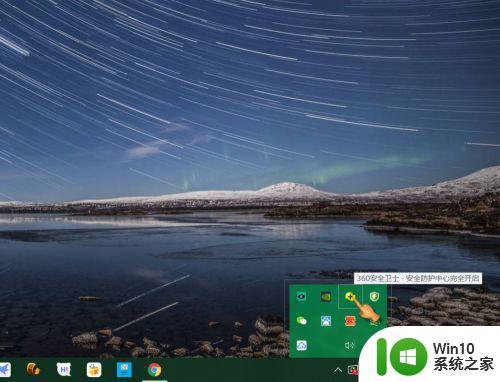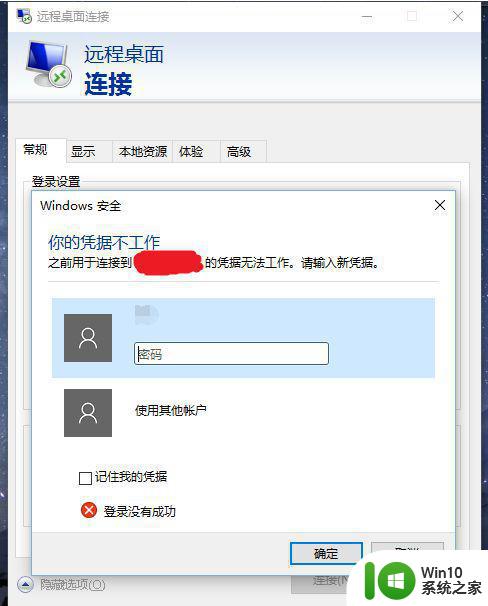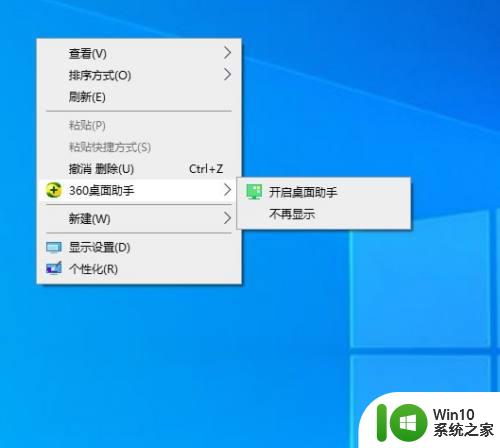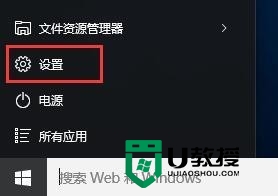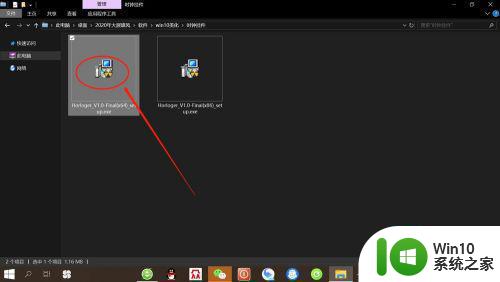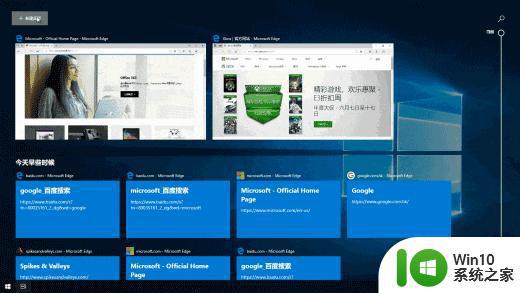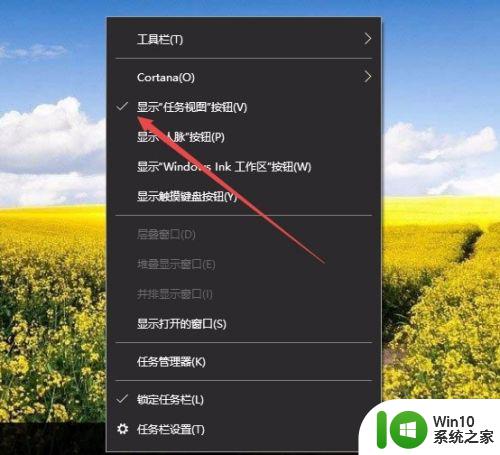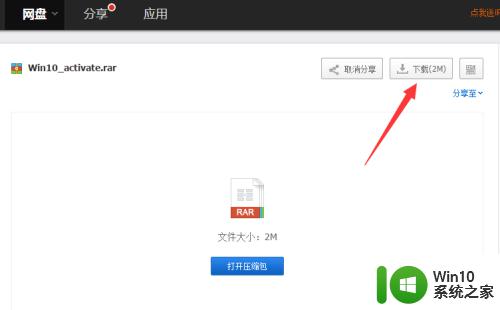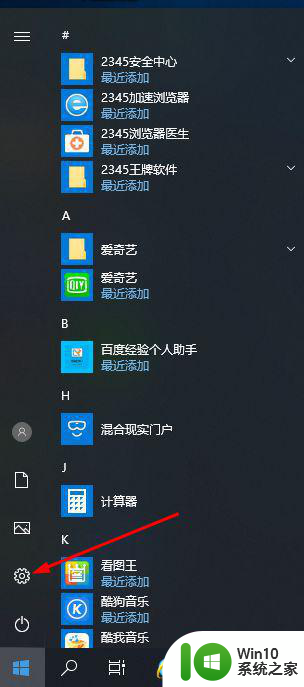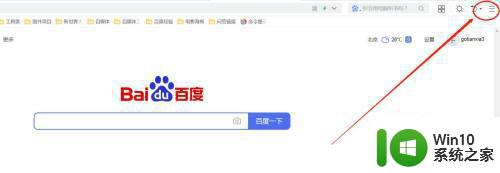windows10桌面插件的使用方法 win10桌面工具插件如何使用
有些用户在win10电脑上下载了官方的桌面插件,想要提高使用效率,却不知道如何使用,今天小编给大家带来windows10桌面插件的使用方法,有遇到这个问题的朋友,跟着小编一起来操作吧。
方法如下:
一、ColorPicker屏幕取色器
ColorPicker可以读取到屏幕任何一个点位的色彩值,同时按下Win+Shift+C。将鼠标移动到要读取的位置上即可。
而且,它还支持颜色数值拷贝,左键点击即可将色彩值复制到剪贴板。
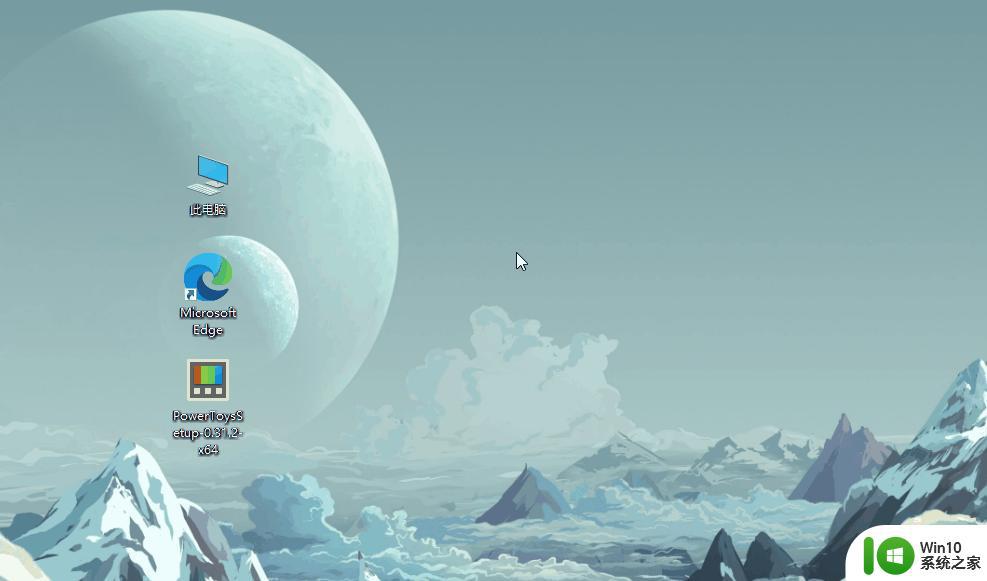
如果取色的区域过小,鼠标滚轮简单滑动一下,就可以使用它的“放大镜”功能,临时“放大”区域取色。
二、FancyZones桌面窗口分布管理!
尽管win10系统已经有虚拟桌面这个功能,甚至还加入了四边角热区。
然而,屏到用时方恨少呀,对于很多大尺寸显示器来说,这样的设计远远无法满足需要!
FancyZones是一款窗口布局管理器,可以让你自由划分区域,你可以分成1个、2个、3个……区域,甚至多个更小的区域。

使用之前,你需要先按下“Win+~”设定窗口布局,你可以直接采用FancyZones自带的窗口布局,或者自行修改相关窗口设置。
当你需要使用的时候,按住Shift键拖拽目标窗口,你就会发现之前设定好的区块会浮现,你选择好位置松开鼠标,就可以将窗口固定到当前区域了。

当然,除了鼠标拖拽外,FancyZones拥有很多的功能,可以说是同类软件中的佼佼者,爱了爱了!
三、快速启动器PowerToys Run!
PowerToys Run是微软比肩苹果Spotlight设计的一款功能,无论是反应速度,还是结果准确度,都能令人满意!
我们使用时,先按下Win+空格调出搜索框,然后直接输入程序名或文件名即可。

它还具有四种搜索结果快速操作功能,包括:回车打开程序/文件、Ctrl+Shift+E打开文件所在文件夹、Ctrl+C复制文件/文件夹路径、Ctrl+Shift+C通过控制台打开对应路径。
最后的最后!
不得不感叹,微软官方免费外挂“PowerToys”弥补了Win10的很多不足,与Windows高度的融合性,也让我们使用感非常好!

所以,你真的要试一下这款Windows免费外挂PowerToys!
需要注意的是,PowerToys目前仅适用于版本号要高于v1803的Win10系统!
对了,注意PowerToys的具体使用方法,大家直接在官网看就可以了,超详细的!
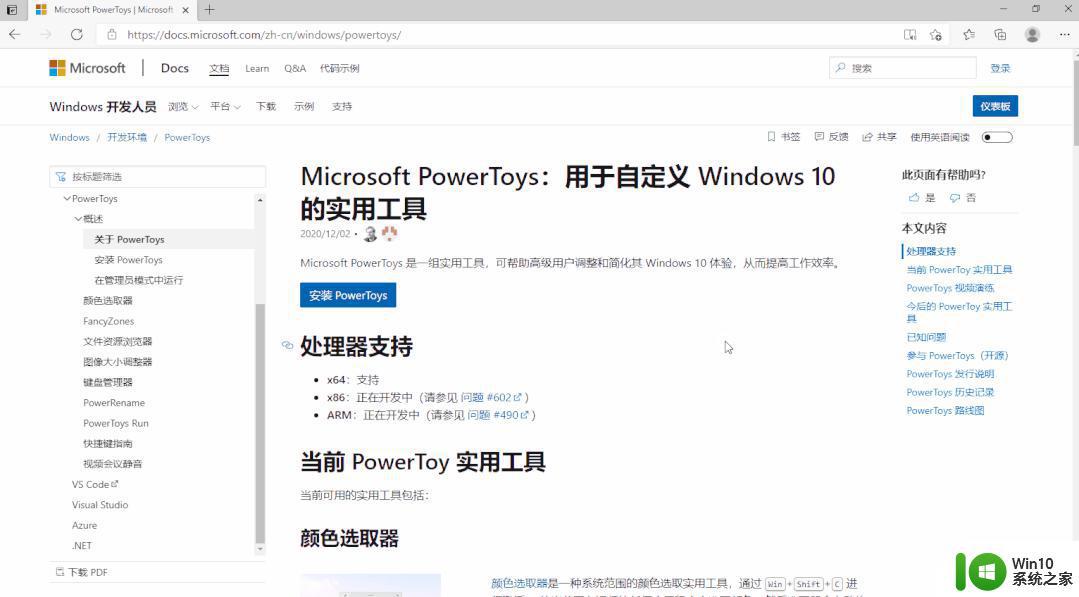
以上就是windows10桌面插件的使用方法的全部内容,有出现这种现象的小伙伴不妨根据小编的方法来解决吧,希望能够对大家有所帮助。